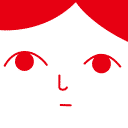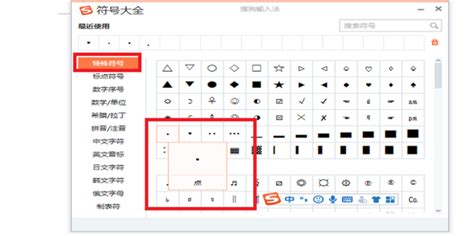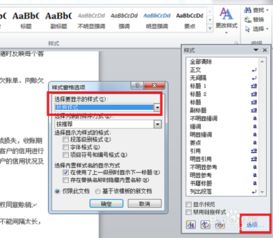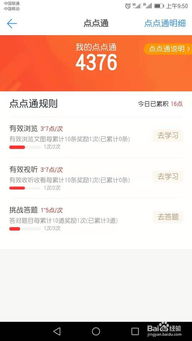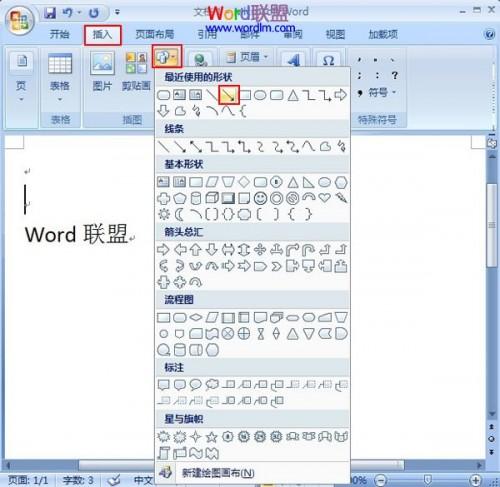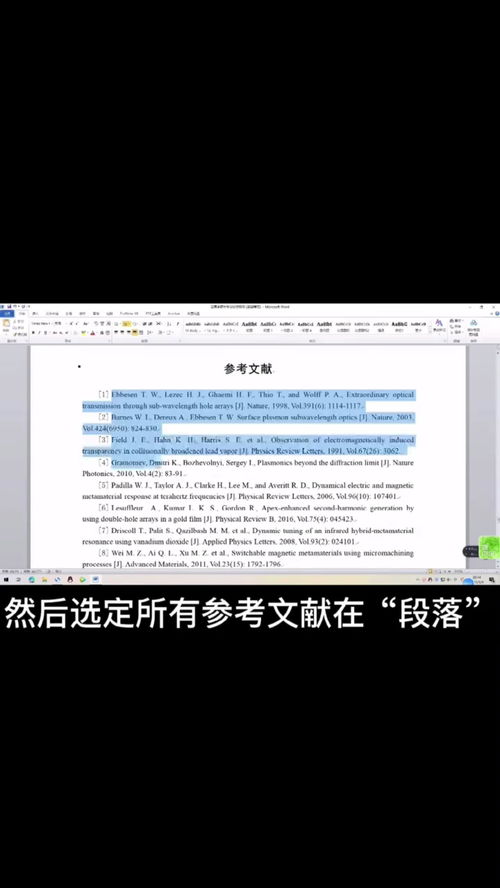如何在论文目录中正确添加点点(省略号)?
在撰写学术论文或报告时,一个清晰、规范的目录是必不可少的部分。它不仅能够帮助读者快速了解论文的结构和内容,还是专业性和严谨性的体现。而目录中的点点,即通常所说的“省略号”或“领导点”,其正确的打法和使用规则对于提升目录的整体美观度和可读性至关重要。以下将从软件工具选择、具体打法、格式调整、常见问题及解决、以及实战技巧等多个维度,详细介绍如何在论文目录中正确打出点点。

一、软件工具选择
首先,论文目录的点点打法依赖于所使用的文字处理软件。目前,主流的文档编辑软件如Microsoft Word、WPS Office、LaTeX等,都提供了便捷的方式来生成目录及其中的点点。Word和WPS Office因其界面友好、操作简便,被广大学生和学者广泛使用;而LaTeX则以其强大的排版能力和高度的自定义性,在学术界特别是数学、物理等领域有着广泛的应用。
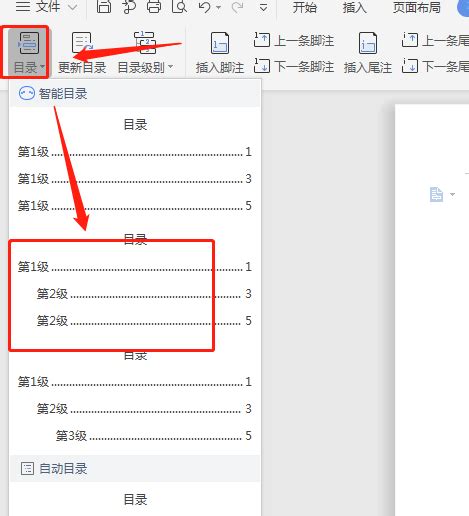
二、具体打法
Microsoft Word与WPS Office
1. 自动生成目录:在Word或WPS中,最推荐的方式是使用内置的“目录”功能自动生成目录。只需将光标置于文档开头,点击“引用”或“目录”选项卡下的“目录”按钮,选择一种样式即可。软件会自动识别文档中的标题级别(如一级标题、二级标题等),并生成带有正确点点的目录。

2. 手动调整:如果自动生成的目录点点不符合要求,可以手动调整。选中目录中的点点部分,使用键盘上的Tab键或空格键调整其位置,或通过“段落”设置中的“制表位”来调整。此外,也可以使用“插入特殊字符”中的“省略号”来替换原有的点点。

LaTeX
1. 使用`\tocloft`宏包:LaTeX中,目录的点点通常由`\tocloft`宏包控制。通过修改`\cftXnumwidth`(X为标题级别,如1、2等)和`\cftXdotsep`(点点之间的间距)等参数,可以精确调整目录的格式。
2. 自定义命令:对于更高级的需求,可以编写自定义命令来生成特定样式的目录点点。例如,使用`\dotfill`命令来生成一系列等间距的点点。
三、格式调整
无论使用哪种软件,生成目录后都需要根据具体的格式要求进行微调。这包括点点的间距、字体大小、颜色等。
1. 点点间距:在Word或WPS中,可以通过“段落”设置中的“制表符前导符”来调整点点的间距;在LaTeX中,则通过修改`\cftXdotsep`参数来实现。
2. 字体和大小:确保目录中的字体和大小与正文保持一致或符合学校/期刊的格式要求。在Word和WPS中,可以直接选中目录后更改字体和大小;在LaTeX中,则需在导言区设置相应的字体命令。
3. 对齐方式:目录通常要求左对齐或两端对齐。在Word和WPS中,可以通过调整段落的对齐方式来实现;在LaTeX中,则需在定义标题样式时指定对齐方式。
四、常见问题及解决
1. 点点错位:这通常是由于标题级别设置不正确或制表符前导符调整不当导致的。检查并修正标题级别,调整制表符前导符或LaTeX中的相关参数。
2. 页码不对:页码错误可能是由于更新域失败或页码格式设置不当造成的。在Word和WPS中,尝试手动更新目录(右键点击目录后选择“更新域”);在LaTeX中,确保使用了正确的页码命令,并重新编译文档。
3. 目录过长:如果目录内容过多,可以考虑将部分章节合并或拆分,以简化目录结构。同时,检查是否所有标题都需要出现在目录中,必要时可以隐藏某些级别的标题。
五、实战技巧
1. 备份文档:在进行目录生成和格式调整之前,务必备份原始文档。这样,在出现问题时可以快速恢复到原始状态。
2. 分段编辑:对于大型文档,可以先将各个章节分开编辑,生成各自的目录后再合并。这有助于减少错误和提高效率。
3. 利用样式:在Word和WPS中,合理使用样式(如标题1、标题2等)可以大大提高目录生成的准确性和效率。确保所有标题都使用了正确的样式。
4. 熟悉快捷键:掌握一些常用的快捷键(如Ctrl+Shift+N新建文档、Ctrl+S保存、Alt+F9显示/隐藏域代码等)可以加快编辑速度。
5. 参考模板:如果学校或期刊提供了论文模板,务必仔细阅读模板说明并严格按照模板要求生成目录。这不仅可以避免格式错误,还能提升论文的整体美观度。
6. 多次校对:生成目录后,务必多次校对目录与正文
- 上一篇: 掌握高效技巧:如何与客户建立卓越沟通
- 下一篇: 轻松掌握:如何计算扇形面积
-
 Word2010轻松学会:自动生成目录的实用技巧资讯攻略11-06
Word2010轻松学会:自动生成目录的实用技巧资讯攻略11-06 -
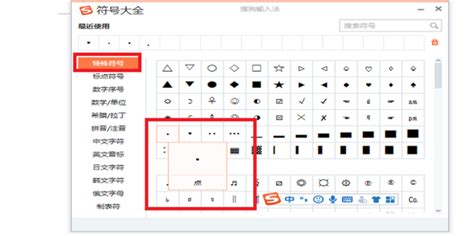 如何在目录中生成小黑点标记资讯攻略11-06
如何在目录中生成小黑点标记资讯攻略11-06 -
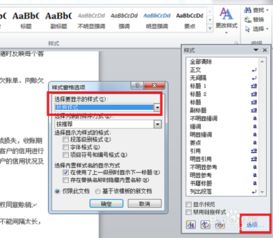 如何在Word 2010中自动生成目录?资讯攻略11-15
如何在Word 2010中自动生成目录?资讯攻略11-15 -
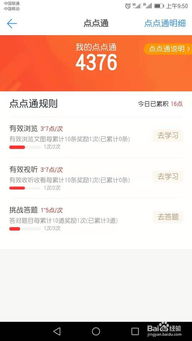 如何在“学习强国”中使用点点通兑换流量包?资讯攻略11-02
如何在“学习强国”中使用点点通兑换流量包?资讯攻略11-02 -
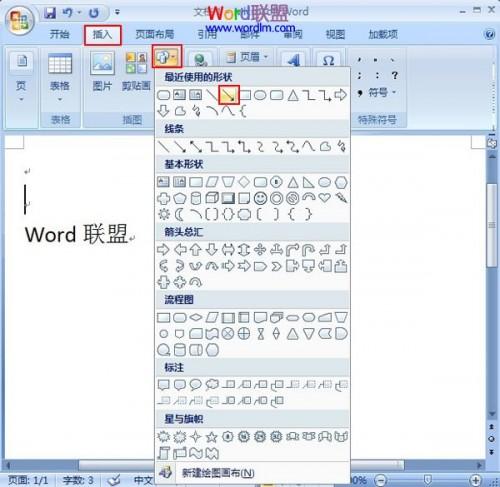 如何在图片上轻松添加箭头资讯攻略11-03
如何在图片上轻松添加箭头资讯攻略11-03 -
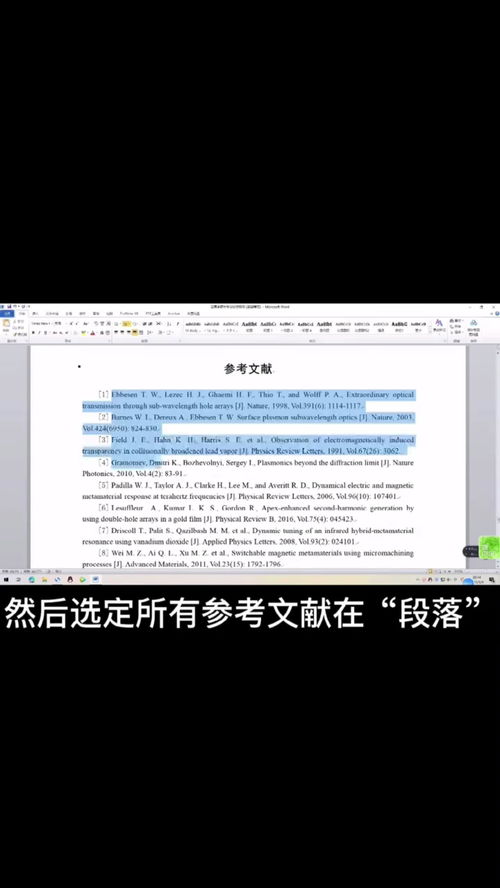 论文查重后高效修改指南资讯攻略11-28
论文查重后高效修改指南资讯攻略11-28